एक अन्य डिवाइस से कीनोट प्रस्तुतियों को नियंत्रित करने के लिए किसी अन्य ऐप की आवश्यकता होने के बजाय, ऐपल ने रिमोट के रूप में कार्य करने के लिए iOS पर कीनोट को अपडेट किया।
काम करने के लिए दूरस्थ कार्यक्षमता प्राप्त करने के लिए, आपके आईओएस डिवाइस, और आपके मैक दोनों पर कुछ अतिरिक्त कदम उठाने होंगे।
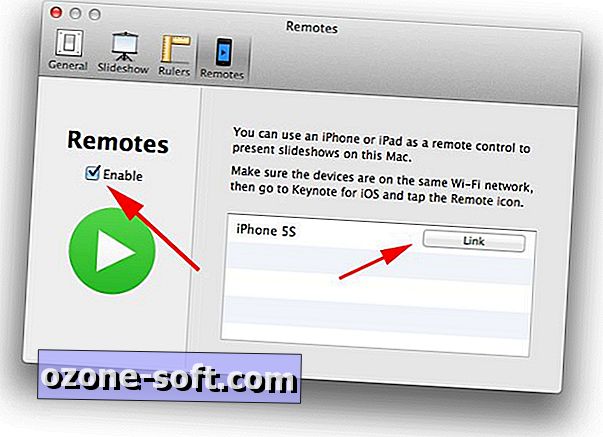
इससे पहले कि आप किसी अन्य डिवाइस (मैक या आईओएस) पर प्रस्तुति को नियंत्रित कर सकें, आपको रिमोट कंट्रोल सक्षम करना होगा। एक मैक पर इसे सक्षम करने के लिए, मुख्य को लॉन्च करें और फ़ाइल> प्राथमिकताएं पर क्लिक करें। वहां से, रेमोट्स अनुभाग चुनें और सुविधा को सक्षम करने के लिए बॉक्स की जांच करें।
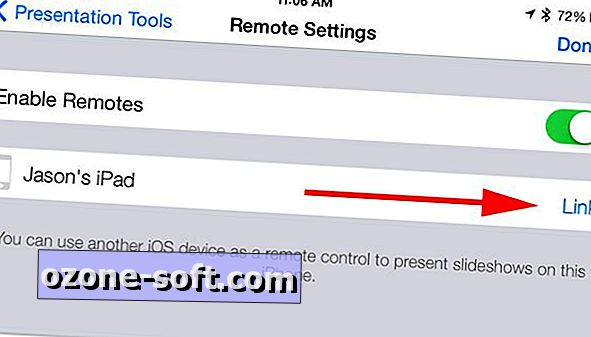
IOS पर, आपको एक प्रस्तुति लॉन्च करने की आवश्यकता होगी और फिर सेटिंग्स आइकन (रिंच) पर टैप करें और प्रस्तुति उपकरण> रिमोट कंट्रोल की अनुमति दें चुनें; स्थिति पर स्विच टॉगल करें।
कीनोट के साथ रिमोट कंट्रोल का उपयोग करने की क्षमता को सक्षम करने के बाद, आपको दो उपकरणों को एक दूसरे से कनेक्ट करने की आवश्यकता होगी। IOS उपकरणों के लिए या तो एक साझा वाई-फाई नेटवर्क या ब्लूटूथ कनेक्शन की आवश्यकता होती है। एक iOS डिवाइस से मैक पर एक प्रस्तुति को नियंत्रित करने के लिए, केवल एक साझा वाई-फाई नेटवर्क काम करेगा।
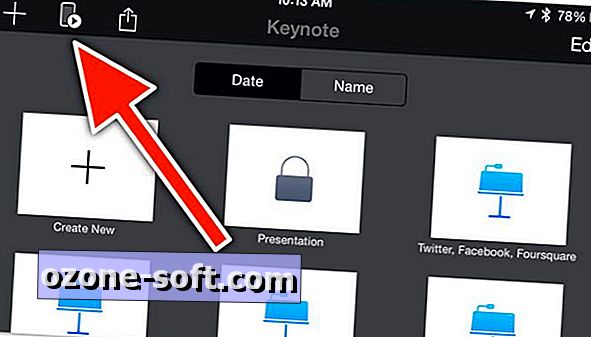
किसी अन्य iOS डिवाइस पर कीनोट को नियंत्रित करने के लिए एक iOS डिवाइस का उपयोग करने के लिए, मुख्य स्क्रीन पर दूरस्थ स्क्रीन पर मुख्य आइकन पर टैप करें जिस डिवाइस पर आप रिमोट के रूप में कार्य करना चाहते हैं। डिवाइस को उपलब्ध कराने के संकेतों का पालन करें (आपकी स्क्रीन के बीच में एक एनिमेटेड ब्लू डॉट द्वारा दर्शाया गया है)। जिस डिवाइस पर आप स्लाइड शो दिखाना चाहते हैं, उस स्लाइड शो को लॉन्च करें और उसी सेटिंग स्क्रीन पर नेविगेट करें जहां आपने पहले सक्षम रिमोट बनाए थे। वहां आपको सूचीबद्ध रिमोट डिवाइस (ऊपर चित्र) दिखाई देगा। लिंक पर टैप करें और सत्यापित करें कि दोनों उपकरणों पर समान सुरक्षा कोड प्रदर्शित किया गया है।
एक मैक पर एक प्रस्तुति के लिए रिमोट के रूप में एक आईओएस डिवाइस का उपयोग करने के लिए, आईओएस ऐप लॉन्च करें और रिमोट आइकन पर टैप करें। फिर से, ब्लू डॉट एनिमेटेड होने तक संकेतों का पालन करें, यह दर्शाता है कि आपका डिवाइस उपलब्ध है। मैक पर वापस वरीयताओं में सेटिंग्स को नेविगेट करें और उस डिवाइस के बगल में स्थित "लिंक" पर क्लिक करें जिसे आप रिमोट (ऊपर चित्रित) के रूप में उपयोग करना चाहते हैं। सुरक्षा कोड की पुष्टि करें।
एक बार डिवाइस लिंक हो जाने के बाद, प्रेजेंटेशन लॉन्च करें और रिमोट डिवाइस पर, बड़े हरे प्ले बटन के बाद रिमोट आइकन पर टैप करें।
रिमोट पर अपनी स्लाइड के माध्यम से स्वाइप करके, स्लाइड आपकी प्रस्तुति पर आगे बढ़ेंगे। रिमोट पर स्लाइड की व्यवस्था करने के लिए कुछ अलग तरीके हैं, इसलिए सेटिंग्स के साथ खेलें और वह ढूंढें जो आपके लिए सबसे अच्छा काम करता है।













अपनी टिप्पणी छोड़ दो